قد يقوم بعضنا بإستعمال حاسوبين أو أكثر في نفس الوقت سواء في العمل أو في المنزل، مثلاً كأن يكون لديك حاسوب مخصص للعمل وآخر للإنترنت أو الألعاب وتقوم بإستعمالهما معاً، فسيكون من المزعج التنقل الدائم مابين فأرة ولوحة مفاتيح كل من الحاسوبين، إضافة إلى عدم توفر المكان أو المساحة اللازمة لوضع أكثر من فأرة ولوحة مفاتيح واحدة.
الحل في تلك الحالات هو إستعمال فأرة ولوحة مفاتيح واحدة وربطها مع أكثر من حاسوب عن طريق برنامج من مايكروسوفت مخصص لهذا الغرض يدعى Mouse without Borders، يمكن إستعمال هذا البرنامج مع أكثر من حاسوب متصلين على نفس الشبكة.
من مميزات البرنامج أيضا أنه يمكنك نقل ومشاركة الملفات من حاسوب إلى آخر عبر السحب والإفلات أو النسخ من حاسوب واللصق في حاسوب آخر إضافة إلى سهولة التنقل بين الحواسيب المتصلة.
شرح إستعمال برنامج Mouse without Borders
قم بتحميل البرنامج من الموقع الرسمي لشركة مايكروسوفت، الرابط في نهاية الموضوع، البرنامج يعمل على ويندوز إكس بي (Sp3) وويندوز 7 فما بعد.
أولا إعداد البرنامج على الحاسوب الرئيسي أي الحاسوب الذي تريد إستعمال الفأرة ولوحة المفاتيح الخاصة به مع بقية الحواسيب:
بعد تثبيت البرنامج سيقوم بسؤالك عن ما إذا قمت بتثبيت البرنامج على أجهزة أُخرى، قم بالنقر على No.
بعد ذلك سيظهر لك الكود الأمني وإسم الحاسوب، قم بتدوين هذه المعلومات وإنتقل إلى الحاسوب الثاني.
إعداد البرنامج على الحواسيب الأُخرى:
بعد تثبيت البرنامج وعندما يقوم بسؤالك هل قمت بتثبيت البرنامج على أجهزة أُخرى، قم بالنقر على Yes.
قم بإدخال الكود الأمني وإسم الحاسوب اللذان حصلت عليهم من الحاسوب الرئيسي ثم أنقر على Link.
أنقر على Next.
ستظهر لك الواجهة الرئيسية للبرنامج وتحتوي على الأجهزة المتصلة.
الآن يمكنك إستخدام الفأرة ولوحة المفاتيح الخاصة بالحاسوب الرئيسي مع الحاسوب الثاني، وللتقل ما بين الحاسوبين يمكن تحريك الفأرة إلى نهاية الشاشة في أحد الحاسوبين فتنتقل إلى الآخر أو عبر الضغط على Ctrl+Alt والمفاتيح F1,F2,F3,F4.
لضبط بعض الإعدادات الأُخرى إذهب إلى تبويب Other Options .
يمكنك تحديد الإختيار Disable Easy Mouse لإيقاف التنقل بين الأجهزة عند الوصول إلى نهاية الشاشة، ثم قم بالنقر على Apply من واجهة البرنامج الرئيسية.


.jpg)
.jpg)
.jpg)
.jpg)
.jpg)
.jpg)
.jpg)
.jpg)
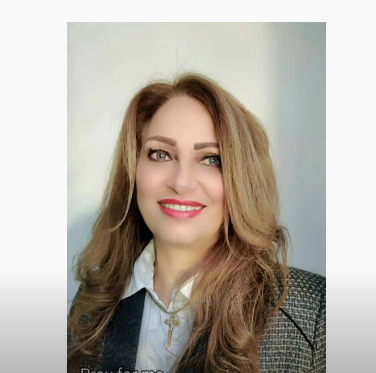
0 تعليقات